Mít software, jako je Microsoft Office, je fajn, ale co když jste mimo běžný počítač? Pomocí sady Office Zoho Online můžete ke svým dokumentům přistupovat a pracovat na nich kdekoli v prohlížeči.
Co získáte se Zoho
Získáte přístup k úžasné sadě aplikací pro produktivitu / spolupráci a obchodních aplikací. S bezplatným účtem existuje omezení počtu (uživatelů atd.) Pro obchodní aplikace, ale pro běžného běžného člověka to může být stále velmi užitečné.
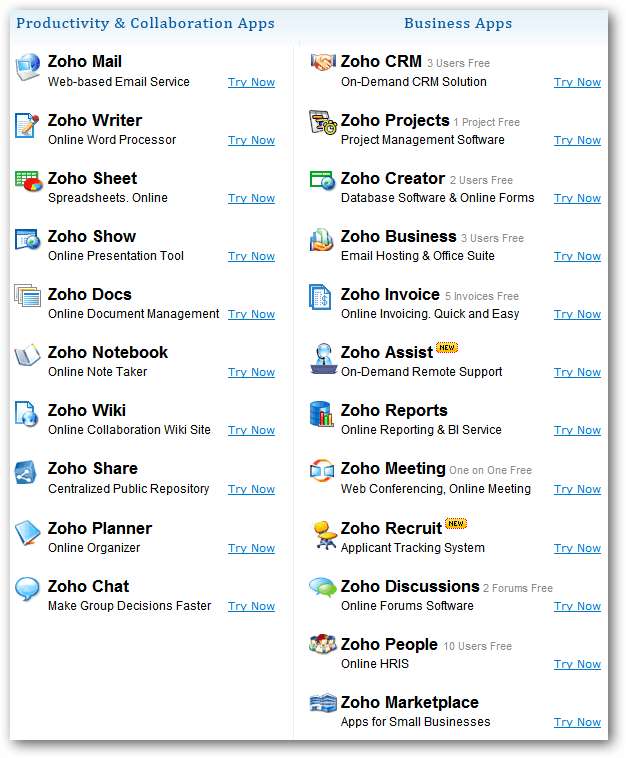
Přihlášení k Zoho
Registrace účtu je snadná ... stačí zadat uživatelské jméno, e-mailovou adresu a heslo.
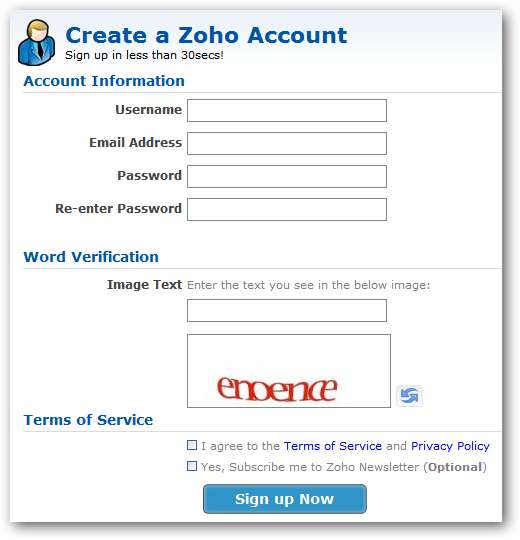
Nebo pokud chcete, můžete použít a Federované přihlášení pomocí zde zobrazených služeb.
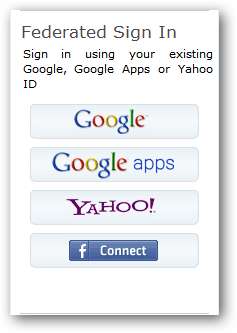
Jakmile dokončíte registraci k novému účtu, zobrazí se následující zpráva. V tomto okamžiku byste mohli pokračovat a pokračovat v přihlašování ke svému novému účtu, ale bylo by lepší se nejprve postarat o ověřovací e-mail (doporučeno).
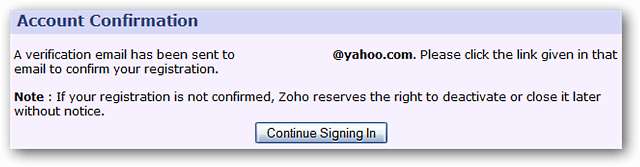
Když kliknete na odkaz v ověřovacím e-mailu, budete požádáni o nové heslo. Jakmile je o to postaráno, jste připraveni začít zkoumat a používat Zoho.

Toto je stránka, kterou uvidíte po přihlášení (verzi můžete vidět na prvním snímku obrazovky výše). Rozhraní s kartami v horní části můžete použít k nastavení svého profilu, přidání uživatelského obrázku a úpravě nastavení, jako je jazyk a časové pásmo.
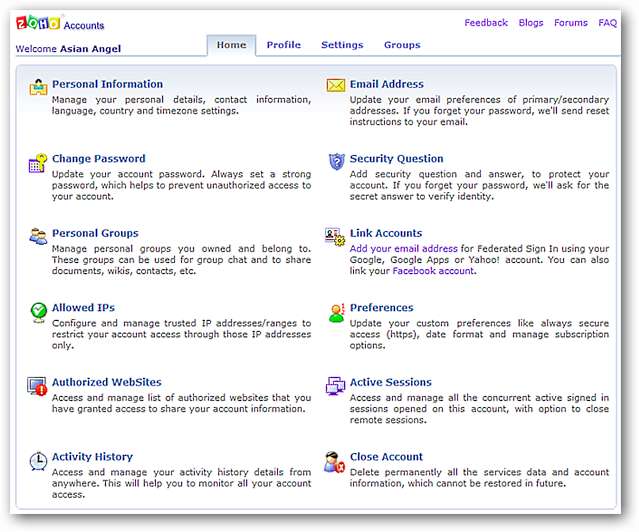
Na pravé straně stránky zobrazené výše bude rolovací seznam aplikací, ze kterých si můžete vybrat, pokud chcete pokračovat a začít s aplikacemi samotnými.
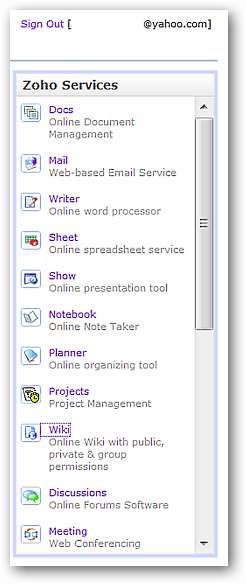
Pohled na některé služby Zoho
Vzhledem k tomu, že Zoho má mnoho skvělých služeb k použití, zdůrazníme jen několik, počínaje jednou aplikací, kterou s největší pravděpodobností používá každý ... Writer. Získáte pěknou sadu nástrojů pro formátování a úpravy, se kterými můžete pracovat, a pohodlné nastavení sekcí na levé straně. Můžete přistupovat k seznamu vašich dokumentů, sdílených dokumentů, složek značek, šablon a koše (pro snadné obnovení odstraněných dokumentů).
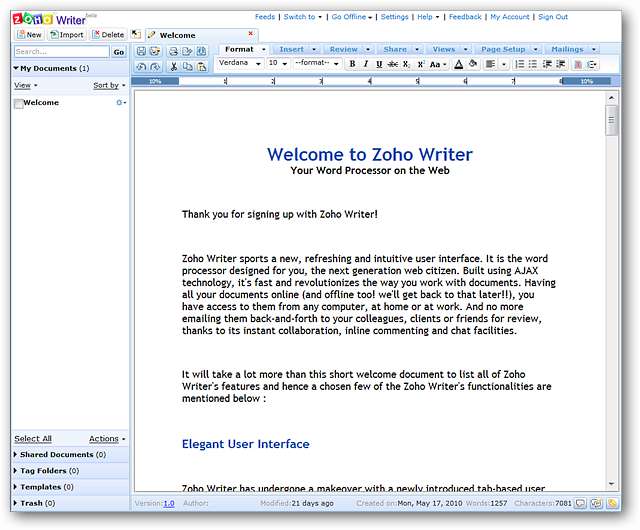
Aplikace Zobrazit se otevírá s mírně odlišným nastavením od ostatních služeb. Pomocí nástrojů na levé straně můžete okamžitě začít pracovat na prezentaci nebo zobrazit přehled toho, jak Show funguje.
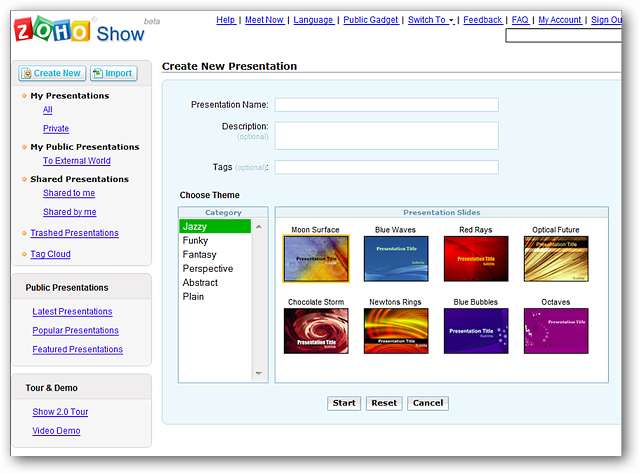
Pokud při procházení uložíte kousky užitečných informací, odkazů a obrázků, bude vám Zoho Notebook určitě užitečný. Pomocí nástrojů vlevo můžete do poznámek přidat obrázky, zvuk, video, html a další položky.
Poznámka: Přečtěte si náš článek o rozšíření Zoho Notebook Helper pro Firefox tady .
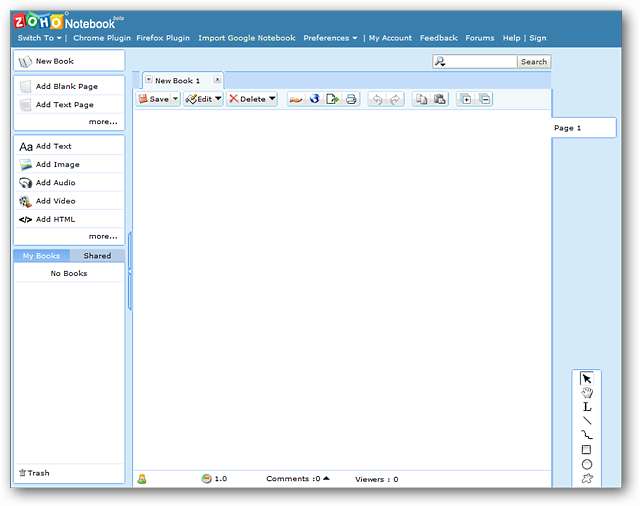
Kromě všech služeb Zoho, ke kterým máte přístup, také obdržíte zcela nový e-mailový účet.
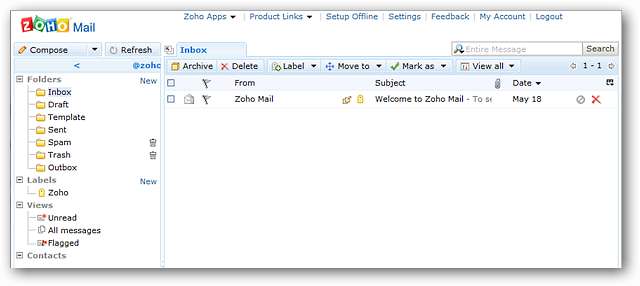
Uložte si dokumenty v hodnotě až 1 GB online (na úrovni účtu zdarma) s možností upgradu, pokud chcete / potřebujete více úložného prostoru. Stav svého účtu můžete sledovat pomocí aplikace Dokumenty.
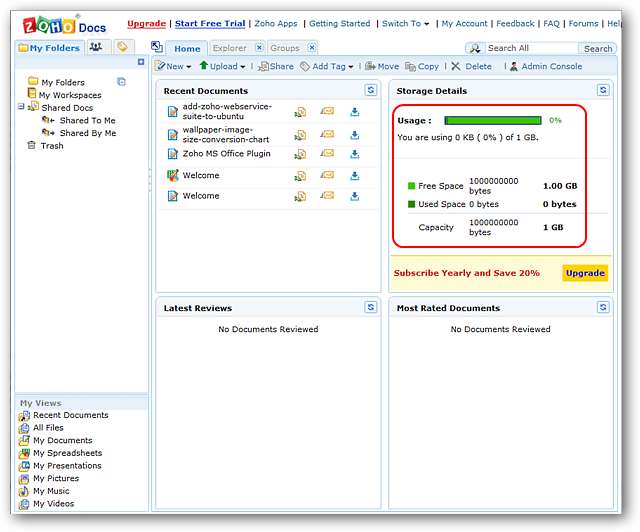
Máte zájem o vytvoření wiki? Vše, co musíte udělat, je vybrat jméno, nastavit oprávnění a vybrat motiv.
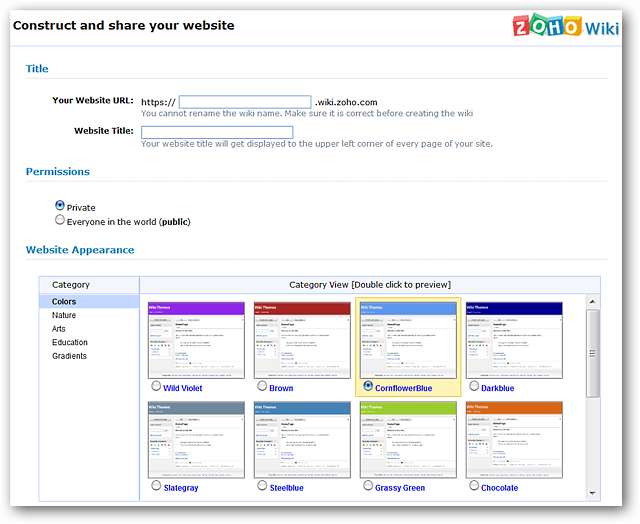
Navigace mezi aplikacemi se snadno provádí pomocí Přepněte do nabídky v horní části webové stránky.
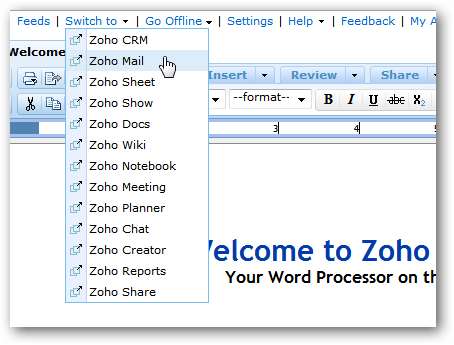
Otevřete a spusťte tolik aplikací, kolik potřebujete, ve svém oblíbeném prohlížeči bez hlavního panelu plného samostatných oken.
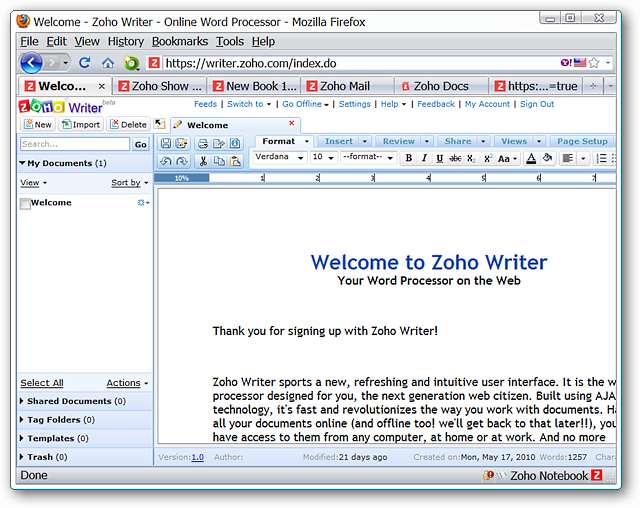
Závěr
Sada Zoho Online Suite poskytuje užitečnou sadu nástrojů, ke kterým máte přístup odkudkoli, kde pracujete. Pracujte na svých dokumentech bez stresu z přemýšlení, jaký software může nebo nemusí být k dispozici pro použití na pevném disku konkrétního počítače.
Odkazy







